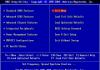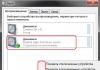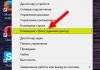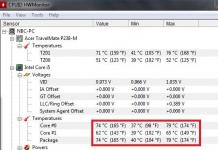يعد إيقاف تشغيل الكمبيوتر باستخدام مؤقت مهمة نموذجية يواجهها العديد من المستخدمين. ومع ذلك، لا يعلم الجميع كيف يمكن حل هذه المشكلة. سنتحدث في هذه المقالة عن كيفية إيقاف تشغيل الكمبيوتر عن طريق المؤقت في أنظمة التشغيل Windows 7 و8 و10 وXP. لحل هذه المشكلة، سوف نستخدم سطر الأوامر، وجدولة المهام، وبرامج الطرف الثالث.
قم بإيقاف تشغيل الكمبيوتر مؤقتًا باستخدام سطر الأوامر
أبسط و الطريق السريعلإيقاف تشغيل الكمبيوتر مؤقتًا، عليك استخدام أمر "إيقاف التشغيل"، الذي يعمل بشكل جيد على قدم المساواة في نظام التشغيل Windows 7 وفي الإصدارات الأخرى من Windows. يمكن تشغيل هذا الأمر من سطر الأوامرأو باستخدام قائمة التشغيل
يحتوي أمر إيقاف التشغيل على العديد من الخيارات التي تتيح لك ضبط عملية إيقاف تشغيل الكمبيوتر. أدناه سننظر في أبسطها:
- /s - إيقاف تشغيل الكمبيوتر؛
- / ح - التبديل إلى وضع السبات؛
- /f - إنهاء القوة للجميع برامج مفتوحةدون سابق إنذار للمستخدم؛
- /t - اضبط المؤقت بالثواني.
من أجل إيقاف تشغيل الكمبيوتر مؤقتًا باستخدام أمر إيقاف التشغيل، نحتاج إلى استخدام الخيارين /s (إيقاف تشغيل الكمبيوتر) و/t (ضبط المؤقت). وبالتالي، فإن أمر إيقاف تشغيل الكمبيوتر سيبدو كما يلي:
- اغلاق / ق / ر 60
بعد تنفيذ هذا الأمر من خلال سطر الأوامر أو قائمة التشغيل، سيتم إيقاف تشغيل الكمبيوتر بعد 60 ثانية.
إذا كنت تريد إعادة تشغيل جهاز الكمبيوتر على جهاز توقيت، فأنت بحاجة إلى استخدام الخيار /r بدلاً من الخيار /s. الشيء نفسه ينطبق على وضع السبات. نستخدم /h بدلاً من /s وسيدخل الكمبيوتر في وضع السبات بدلاً من تشغيله. يمكنك أيضًا إضافة الخيار /f. في هذه الحالة، سيبدأ إيقاف التشغيل (إعادة التشغيل، السبات) على الفور، وسيتم إغلاق جميع البرامج قيد التشغيل دون سابق إنذار للمستخدم.
عيب هذه الطريقة لإيقاف تشغيل الكمبيوتر هو أنه يتم إنشاء مهمة إيقاف التشغيل مرة واحدة فقط. إذا كنت بحاجة إلى إيقاف تشغيل الكمبيوتر على جهاز توقيت يوميا، فأنت بحاجة إلى استخدام برنامج جدولة المهام أو برامج الطرف الثالث.
استخدم المجدول لإيقاف تشغيل الكمبيوتر على جهاز توقيت
في أنظمة التشغيل Windows 7 و8 و10 وXP، تتوفر أداة قوية جدًا تسمى "جدولة المهام". يمكنك استخدامه لإيقاف تشغيل جهاز الكمبيوتر الخاص بك على جهاز توقيت. لفتح برنامج جدولة المهام، قم بتشغيل قائمة البدء (أو شاشة بدء التجانب إذا كنت تستخدم نظام التشغيل Windows 8) وابحث عن "برنامج جدولة المهام". يمكنك أيضًا بدء تشغيل برنامج جدولة المهام باستخدام الأمر "taskschd.msc".

بعد تشغيل برنامج جدولة المهام، انقر فوق "إنشاء". مهمة بسيطة". يقع هذا الزر على الجانب الأيمن من النافذة.


بعد ذلك، سيُطلب منا الإشارة إلى الوقت الذي نريد فيه تنفيذ هذه المهمة. يمكنك تحديد "مرة واحدة" إذا كنت تريد إيقاف تشغيل الكمبيوتر بواسطة المؤقت مرة واحدة فقط. إذا كنت بحاجة إلى إيقاف تشغيل الكمبيوتر على جهاز توقيت يوميا أو في وضع آخر، فيمكنك اختيار خيار آخر يناسبك بشكل أفضل.

والخطوة التالية هي تحديد المشغلات لهذه المهمة.


بعد ذلك، نحتاج إلى إدخال أمر إيقاف التشغيل بالإضافة إلى خيارات بدء التشغيل. لقد تمت مناقشة كيفية استخدام معلمات التشغيل لهذا الأمر أعلاه.


هذا كل شيء، تم إنشاء مهمة إيقاف تشغيل الكمبيوتر بواسطة جهاز ضبط الوقت. يمكنك مشاهدته في مكتبة الوظائف.

من قائمة السياق (النقر بزر الماوس الأيمن) يمكنك إدارة المهمة التي تم إنشاؤها.

يمكنك تشغيل خصائص المهمة أو إنهاؤها أو تعطيلها أو حذفها أو فتحها.
برامج لإيقاف تشغيل الكمبيوتر على جهاز توقيت
إذا كانت الطرق الموضحة لإيقاف تشغيل الكمبيوتر عن طريق المؤقت لا تناسبك أو تبدو معقدة للغاية، فيمكنك إيقاف تشغيل الكمبيوتر باستخدام برامج الطرف الثالث. سننظر في عدد قليل من هذه البرامج أدناه.

قوي برنامج مجانيلإيقاف تشغيل الكمبيوتر على جهاز توقيت. باستخدام برنامج PowerOff، يمكنك تخصيص أي شيء صغير تقريبًا. من ناحية أخرى، نظرا للعدد الهائل من الوظائف، فإن واجهة هذا البرنامج مثقلة للغاية. وهو أمر صعب للغاية لمعرفة ذلك.

برنامج صغير لإيقاف تشغيل الكمبيوتر. تم تجهيز برنامج Switch Off بعدد صغير من الوظائف وله واجهة سهلة وبديهية. تم تجهيز البرنامج بخادم ويب مدمج يسمح لك بإيقاف تشغيل جهاز الكمبيوتر الخاص بك شبكه محليهأو عبر الإنترنت.
يدعي مطور هذا البرنامج لإيقاف تشغيل الكمبيوتر عن طريق المؤقت أنه يدعم أنظمة التشغيل Windows 7 و8 وXP فقط. على الرغم من أنه في نظام التشغيل Windows 10 يجب أن يعمل دون مشاكل.
ليس سراً أن الكمبيوتر في عصرنا يسهل الحياة إلى حد كبير. إنه سهل الاستخدام ويساعد حقًا في توفير الكثير من الوقت في البحث عن المعلومات. وغالبًا ما يستخدم أيضًا للترفيه. يشاهد الكثير من الأشخاص المسلسلات أو الأفلام أو يلعبون الألعاب. غالبًا ما يحدث الأمر على النحو التالي: تشاهد فيلمًا على جهاز الكمبيوتر الخاص بك، وبعد الاعتمادات النهائية، لا ترغب في النهوض وإيقاف تشغيله. معرفة الأوامر الخاصة، يمكنك تجنب هذه العمليات. يمكن ضبط الكمبيوتر على الإكمال التلقائي. من خلال سطر الأوامر سيجعل مشاهدة الأفلام أكثر راحة. سنتحدث هنا عن الإجراء بالإضافة إلى الاختصار الذي يعمل كزر إيقاف التشغيل.
إيقاف تشغيل الكمبيوتر عبر سطر الأوامر
يمكن لأي مستخدم القيام بذلك. سيساعدك أمر إيقاف تشغيل الكمبيوتر في ذلك. تحتاج أولاً إلى إدخال خط التحكم نفسه. للقيام بذلك، انقر فوق "ابدأ"، وقم بالتمرير فوق "كافة البرامج" وحاول العثور على "البرامج الملحقة" هناك. عند النقر عليه، سيتم فتح قائمة Windows أمامك، مما يسهل عملك. أحد هذه البرامج - افتحه ستظهر أمامك نافذة سوداء. هذا هو ما نبحث عنه. يمكن استخدامه للتحكم في جهاز الكمبيوتر. يمكنك أيضًا إيقاف تشغيل الكمبيوتر أو تشغيل مؤقت. من أجل وضعه وقت محددما عليك سوى إدخال الأمر "إيقاف تشغيل الكمبيوتر" من خلال سطر الأوامر. تحتاج إلى كتابة إيقاف النص بالأحرف الإنجليزية. من الإنجليزية يتم ترجمتها على أنها "إغلاق". ومع ذلك، فإن إدخال هذا الأمر وحده لا يكفي. تحتاج إلى إضافة "-" و خطاب انجليزي"س". يبدو الكود بالكامل كما يلي: "shutdown-s". بعد الضغط على Enter، سيعمل زر إيقاف تشغيل الكمبيوتر.
كيفية ضبط جهاز الكمبيوتر على الإغلاق التلقائي من خلال سطر الأوامر؟
سنتحدث الآن عن كيفية جعل جهاز الكمبيوتر الخاص بك أكثر ملاءمة. سيكون من الجميل أن يكون ذلك بمفرده بعد فترة من الزمن. ويمكن القيام بذلك أيضًا من خلال سطر الأوامر. تحتاج إلى الانتقال إليه من خلال "ابدأ" / "كافة البرامج" / "البرامج الملحقة" / "موجه الأوامر". بعد ذلك، في النافذة السوداء المفتوحة، تقوم بإدخال نفس الأمر الخاص بإيقاف التشغيل - "shutdown-s". لكنك بحاجة إلى إضافة إدخال إليه بأنه يجب إيقاف تشغيل الكمبيوتر ليس الآن، ولكن بعد فترة، أي أضف "-t" بعد مسافة. سيوضح هذا للكمبيوتر أنه يجب إيقاف تشغيله بعد فترة زمنية معينة. بعد ذلك، يجب عليك تحديد الوقت بالثواني الذي سيتم بعده إيقاف تشغيل جهاز الكمبيوتر الخاص بك. لنفترض أنه من خلال كتابة "shutdown -s -t 10"، انتظر إيقاف التشغيل خلال عشر ثوانٍ. إذا كتبت Shutdown -s -t 6000، فسيتم إيقاف تشغيل الكمبيوتر بعد 100 دقيقة. نود أن نذكرك أنه قبل 10 دقائق من انتهاء العمل، ستظهر على الشاشة نافذة بالوقت المتبقي. إذا كنت ترغب في إلغاء إيقاف التشغيل، فيمكنك القيام بذلك. كيفية تنفيذ هذا الإجراء، يمكنك أن ترى أدناه في المقالة.

كيفية التراجع عن إيقاف تشغيل الكمبيوتر؟
إذا كنت بحاجة إلى تشغيل جهاز الكمبيوتر الخاص بك على جهاز توقيت، ولكن بعد ذلك غيرت رأيك ولم تعد بحاجة إلى هذا الإجراء، فأنت بحاجة إلى إدخال الرمز "shutdown -a" في سطر الأوامر. بعد ذلك سيتم إلغاء العملية السابقة ويمكنك الاستمرار في العمل.

اختصار إيقاف تشغيل الكمبيوتر
أوافق على أن هذا مناسب إذا كان من الممكن إيقاف تشغيل الكمبيوتر من الأيقونة الموجودة على سطح المكتب. لا حاجة للذهاب إلى "بدء التشغيل" في كل مرة. بمجرد النقر على الأيقونة، ستبدأ عملية إيقاف التشغيل. يمكنك القيام بذلك بنفسك ولن يستغرق الأمر الكثير من وقتك.

كيفية إنشاء اختصار الاغلاق؟
إذا قررت إنشاء اختصار لإيقاف تشغيل جهاز الكمبيوتر الخاص بك، فستحتاج إلى اتباع بعض الخطوات. سوف تنجح إذا اتبعت التعليمات. للقيام بذلك، في مكان فارغ على سطح المكتب، انقر بزر الماوس الأيمن لإظهاره، حدد "إنشاء". بعد ذلك، انقر على التسمية. سيتم إنشاء رمز بسيط على سطح المكتب الخاص بك. بعد تشكيلها، ستظهر نافذة بها السؤال "لأي عنصر تحتاج إلى إنشاء اختصار؟". وسوف يحتوي على سطر إدخال يسمى "تحديد موقع الكائن". تحتاج فيه إلى كتابة نص مشابه لكلمات التحكم الخاصة بإيقاف تشغيل الكمبيوتر من خلال سطر الأوامر. ولكن الأمر سيكون مختلفا قليلا. سيبدو الأمر كما يلي: Shutdown.exe -s -t 00. بعد إدخال الأمر، اضغط على Enter. بعد ذلك، يجب عليك تسمية المجلد. يمكنك تسميتها "إيقاف تشغيل الكمبيوتر" أو بطريقة أخرى - كما سيكون مناسبًا أو كما تريد. انقر فوق الزر "إنهاء" - ويتم إنشاء المجلد. يمكنك أيضًا تغيير رمز هذا الاختصار. اضغط عليها بزر الفأرة الأيمن، ثم اختر "خصائص". انتقل إلى قسم "الاختصار" وفي الأسفل سترى "تغيير الرمز". انقر واختر ما يعجبك ثم انقر على "حفظ" و"تم". ضع هذا الرمز بشكل منفصل عن الباقي حتى لا تقوم بإيقاف تشغيل الكمبيوتر عن طريق الخطأ لاحقًا. نأمل أن تساعدك هذه المقالة على فهم ما هو أمر إيقاف التشغيل وكيفية إنشاء اختصار له.
هناك العديد من المواقف التي يجب فيها ترك الكمبيوتر دون مراقبة. على سبيل المثال، قد تكون هناك حاجة إلى تنزيل ملف كبير ليلاً. في الوقت نفسه، بعد الانتهاء من المخطط، يجب على النظام إكمال عمله لتجنب التوقف. وهنا لا يمكنك الاستغناء عنه وسائل خاصة، مما يسمح لك بإيقاف تشغيل الكمبيوتر حسب الوقت. سوف تغطي هذه المقالة أساليب النظام، بالإضافة إلى حلول الجهات الخارجية للإغلاق التلقائي لجهاز الكمبيوتر.
اضبط مؤقت الإغلاق التلقائي على نظام ويندوزيمكنك استخدام المرافق الخارجية أداة النظام "اغلق"و "سطر الأوامر". هناك الكثير من البرامج التي تقوم بإغلاق النظام بشكل مستقل. في الأساس، يقومون فقط بتلك الإجراءات التي تم اختراعهم من أجلها. ولكن البعض لديه المزيد من الخيارات.
الطريقة الأولى: إيقاف التشغيل
لنبدأ التعرف على الموقتات من خلال برنامج وظيفي إلى حد ما، بالإضافة إلى إيقاف تشغيل الكمبيوتر، يمكنه حظره، ووضع النظام في وضع السكون، وإعادة التشغيل وإجباره على تنفيذ إجراءات معينة، حتى قطع الاتصال بالإنترنت وإنشاء نقطة استعادة. يتيح لك برنامج الجدولة المدمج جدولة حدث لكل يوم من أيام الأسبوع على الأقل لجميع أجهزة الكمبيوتر المتصلة بالشبكة.

يراقب البرنامج حمل المعالج - ويحدد الحد الأدنى للتحميل ووقت إصلاحه، ويحتفظ أيضًا بالإحصائيات على الإنترنت. وسائل الراحة المتاحة: مذكرات والإعداد "المفاتيح الساخنة". هناك احتمال آخر - التحكم في مشغل الوسائط Winamp، والذي يتمثل في إيقاف تشغيله بعد تشغيل عدد معين من المسارات أو بعد آخر واحد من القائمة. مشكوك فيه هذه اللحظةميزة، ولكن في الوقت الذي تم فيه إنشاء الموقت - مفيد للغاية. لتنشيط المؤقت القياسي، يجب عليك:

الطريقة الثانية: إيقاف تشغيل Aitetyc
لإيقاف تشغيل جهاز الكمبيوتر عن طريق جهاز ضبط الوقت، يكون لدى المستخدم خيار. تسهل أدوات نظام التشغيل القياسية ضبط وقت إيقاف تشغيل الكمبيوتر. الاستمرارية الوظيفية المختلفة إصدارات ويندوزيتجلى فيما يتعلق بهذه الوسائل. في السطر بأكمله من نظام التشغيل هذا، يكون إعداد معلمات المؤقت هو نفسه تقريبًا ويختلف فقط بسبب ميزات الواجهة. وفي الوقت نفسه، لا تحتوي هذه الأدوات على العديد من الوظائف المفيدة، على سبيل المثال، تحديد وقت محدد لإيقاف تشغيل الكمبيوتر. حلول الطرف الثالث خالية من مثل هذه العيوب. وإذا اضطر المستخدم في كثير من الأحيان إلى اللجوء إلى الإكمال التلقائي، فمن المستحسن استخدام أي من برامج الطرف الثالث مع الإعدادات المتقدمة.
الكمبيوتر هو كائن سحري يمنحنا كل وسائل الترفيه والمعرفة في العالم، ولكنه في المقابل يلتهم وقتنا بلا رحمة. من منا لم يضطر إلى الجلوس عميقًا بعد منتصف الليل أمام الشاشة، غير قادر على الانفصال عنها مقالة مثيرة للاهتمامأو من القطع مع الوحوش. ونتيجة لذلك - قلة النوم المزمنة، ومشاكل في العمل / الدراسة، والصراعات في الأسرة. يمكنك حل هذه المشكلات عن طريق ضبط جهاز الكمبيوتر الخاص بك على إيقاف التشغيل تلقائيًا في وقت محدد. علاوة على ذلك، ليس من الصعب على الإطلاق القيام بذلك.
لإيقاف تشغيل الكمبيوتر يوميًا في وقت محدد، سنستخدم المعيار أدوات ويندوز. دعونا فتح جدول المهام (لوحة التحكم\جميع عناصر لوحة التحكم\الأدوات الإدارية) وحدد الارتباط في الجزء الأيسر إنشاء مهمة بسيطة.

ستظهر نافذة معالج إنشاء المهمة، حيث يجب عليك إدخال اسم ووصف، ثم في علامة التبويب Trigger، حدد التكرار. اضغط الزر إضافيانتقل إلى علامة التبويب التالية وأدخل وقت تنفيذ المهمة. مرة أخرى إضافي، ويبقى فقط اختيار نوع الإجراء الذي سيتم تنفيذه ( تشغيل البرنامج) وأدخل في هذا المجال اغلق.

بالإضافة إلى ذلك، يجب عليك إضافة الوسائط إلى الحقل المناسب -س -ر 60.يشير هذا إلى أنه سيتم إيقاف التشغيل، وليس إعادة تشغيل الكمبيوتر أو سكونه، وقبل ذلك سيكون هناك توقف مؤقت لمدة 60 ثانية. بشكل عام، يقبل أمر إيقاف التشغيل الوسائط الأخرى، ولكن يمكنك معرفة المزيد حول هذا الأمر في نظام المساعدةشبابيك.
لذلك، في بضع دقائق فقط، قمنا بتعليم الكمبيوتر كيفية إيقاف التشغيل تلقائيًا في وقت معين، وبالتالي تحييد أخطر قاتل في وقت فراغنا. خصص أفضل الساعات المجانية لأحبائك والرياضة والطبيعة. بعد كل شيء، لم يبق شيء من الصيف!
يعد نظام التشغيل Windows هو الأكثر شيوعًا في العالم وربما يكون من الصعب جدًا العثور على مستخدم لم يعمل فيه من قبل. ومع ذلك، فإن الكثيرين لا يعرفون عن هذه الأداة لنظام التشغيل هذا مثل إيقاف التشغيل. يتيح لك الأمر المقدم بمساعدته إجراء عمليات إيقاف تشغيل الكمبيوتر أو إعادة تشغيله وفقًا لجدول زمني أو عن بُعد. كيف يستعمل هذا اداة مفيدة، سنقول في هذا المقال.
سطر أوامر ويندوز
يتم تنفيذ واجهة سطر الأوامر في نظام التشغيل Windows باستخدام برنامجين. الأول هو Cmd.exe، الموجود في جميع إصدارات عائلة NT، والثاني، الذي ظهر لأول مرة في نظام التشغيل Windows 7، أكثر حداثة ومرونة - PowerShell. تكمن خصوصية تطبيقها في الإدخال المباشر للأوامر النصية دون استخدام واجهة رسومية.
المستخدمون المعاصرون، الذين اعتادوا على العمل في وضع النافذة باستخدام الماوس، لا يهتمون كثيرًا بسطر الأوامر. ومع ذلك، قد لا تكون هذه الطريقة سريعة جدًا، ولكنها في بعض الحالات فعالة للغاية. تحتوي مجموعة الأدوات على أكثر من مائة ونصف أمر مفيد، يمكن توسيع إمكانياتها باستخدام مفاتيح إضافية.
يمكن عرض خيارات أمر إيقاف التشغيل المرتبطة بمفاتيح التحكم عن طريق الكتابة في وحدة التحكم:
اغلق
وستحتوي نتيجة الإصدار على قائمة كاملة بمفاتيح العمل المحلي والشبكي، بالإضافة إلى قائمة رموز الإشعارات الرقمية المرسلة بواسطة هذا الأمر إلى مستخدم الكمبيوتر البعيد.
Shutdown.exe ووضع "الإطارات".
لاستدعاء الواجهة الرسومية التي يمتلكها Shutdown، يجب إدخال أمر التشغيل باستخدام المفتاح "/i". ومن الغريب أن برنامج سطر الأوامر في هذه الحالة يفتح نافذة مألوفة للمستخدم. يطلق عليه "مربع حوار إيقاف التشغيل عن بعد".

يستخدم واجهة معينةمخصص للإدارة عن بعد لأجهزة الكمبيوتر الأعضاء في المجال. يتم اختيار الأجهزة الموجودة على الشبكة في الجزء العلوي من النافذة. بعد ذلك، يمكنك ضبط نوع إيقاف التشغيل والإشعار الذي سيتلقاه المستخدم البعيد. في هذه الحالة، يمكن الاختيار بين العمل المجدول وغير المجدول المتعلق بصيانة الأجهزة أو تحديثات البرامج.
مفاتيح التحكم بالشبكة
دعنا نعود قليلاً ونرى ما هي الخيارات التي يحصل عليها أمر إيقاف التشغيل عند استخدام المفاتيح. يمكن لنظام التشغيل Windows 7 والإصدارات الأحدث العمل معه من خلال وحدة التحكم القديمة وواجهة PowerShell. لم يتغير بناء جملة الأوامر فيه كثيرًا، بل توسع من خلال استخدام أوامر جديدة، مماثلة لتلك المستخدمة في سطر أوامر Linux.

لذلك، يتم إدخال مفتاح التحكم من خلال مسافة خلف النص الرئيسي ويتم فصله عنه بشرطة مائلة "/". فيما يلي سنقدم المفاتيح المستخدمة للتحكم في أجهزة الكمبيوتر عن بعد وفك تشفير تصرفاتها:
/ م\\"اسم الكمبيوتر"
الوصول إلى جهاز بعيد. يتم إدخال اسم المجال أو عنوان IP، بدون علامات الاقتباس.
يمكن أن يحتوي الحقل على ما يصل إلى 512 حرفًا ويهدف إلى إرسال تعليق إلى المستخدم البعيد حول أسباب إيقاف التشغيل أو إعادة التشغيل.
/ F
القسري، دون سابق إنذار، إنهاء كافة التطبيقات قيد التشغيل.
/ ر xxxxxxxxx
وقت التأخير بالثواني قبل تشغيل الأمر. يتيح لك ضبط فترة زمنية تتراوح من صفر ثانية إلى سنة واحدة. بالثواني، هذا هو 31536000.
/ د[ع|u:]xx:yy
يتيح لك تحديد نوع الحدث، والاختيار من بين ثلاث فئات - مجدولة، وغير مجدولة، ومتوقعة. خيارات إضافيةيحتوي xx وyy على رموز أسباب رقمية من دليل أحداث النظام.
إلغاء إجراء الأمر
لا يمكن لأي شخص، حتى مسؤول النظام، أن يكون مؤمنًا بنسبة مائة بالمائة ضد الأخطاء. وفي هذه الحالة يطرح السؤال هل من الممكن وكيفية إلغاء أمر إيقاف التشغيل المعطى للجهاز البعيد عن طريق الخطأ أو باستخدام المفتاح الخطأ؟ لقد قدمت مايكروسوفت مثل هذه الفرصة.
من الممكن إلغاء أي إجراء، بما في ذلك الإجراء المحدد بشكل غير صحيح، ولكن فقط إذا تم تعيين معلمة التأخير لتنفيذه عند إصدار الأمر. قبل انتهاء الفترة الزمنية المحددة، يمكن للمسؤول إعادة إرسال الأمر إلى الكمبيوتر البعيد اغلاق / أ. وفي هذه الحالة، سيتم إلغاء أي إجراء تم التخطيط له مسبقًا.

تعمل هذه الطريقة مع أجهزة الكمبيوتر المحلية والبعيدة. على الجهاز المحلي، بعد تلقي تحذير بشأن إجراء قادم، سيتعين عليك إصدار أمر في وحدة التحكم لإلغائه. سيتم تأكيد التنفيذ الناجح من خلال رسالة منبثقة في منطقة الإعلام.
مفاتيح التحكم المحلية
لا تقتصر إمكانيات هذا الأمر على العمل معه فقط أجهزة الكمبيوتر عن بعد. يمكنك أيضًا استخدام Shutdown Windows على جهاز الكمبيوتر المحلي الخاص بك. يتم تعيين الأمر في هذه الحالة في وضع النص من خلال وحدة التحكم. فيما يلي مفاتيح إدارة الجهاز المحلي وفك تشفير إجراءاتها:
/ ل
إنهاء جلسة المستخدم الحالي للنظام.
/ س
الاغلاق والاغلاق.
/ ص
اغلاق ثم إعادة التشغيل.
/ ز
قم بإيقاف تشغيل الكمبيوتر المحلي وإعادة تشغيله وإعادة تشغيله مع كافة التطبيقات المفتوحة مسبقًا.
/ ص
الاغلاق الفوري دون إصدار تحذيرات.
/ ح
وضع الكمبيوتر المحلي في وضع توفير الطاقة.

كما ترون، تم تعيين الأمر لـ كمبيوتر منفصلهو أيضًا كبير بما يكفي للسماح بإيقاف التشغيل وإعادة التشغيل والنوم. وهذا يسمح باستخدام مفاتيح متعددة في نفس الوقت.
مدير المهام
بالإضافة إلى العمل مع سطر الأوامر، من الممكن إنشاء قاعدة باستخدام برنامج جدولة المهام ووظيفة إيقاف التشغيل. يتم تعيين الأمر، مع المفاتيح الضرورية، في هذه الحالة، في واجهة جدولة Windows. يقع هذا البرنامج في مجموعة "النظام القياسي" بالقائمة الرئيسية نظام التشغيل. لإدخال مهمة، سوف تحتاج إلى تشغيلها كمسؤول النظام.
حدد "إنشاء مهمة بسيطة" واملأ الحقول التي ستفتح لنا عندما نكملها. ستطالبك هذه الخطوات بتسمية النشاط المجدول الجديد وتعيين جدوله الزمني. بعد أن وصلنا إلى الخطوة التي تريد تحديد البرنامج فيها، سندخل الأمر الخاص بنا في الحقل ونقوم بتعيين الوسائط اللازمة. يختلف بناء جملة إدخال المفاتيح في هذه الحالة إلى حد ما. بدلاً من الخطوط المائلة، تُسبقها واصلة.

على سبيل المثال، من خلال تعيين الوسيطات -s و -t، نحصل على نظير لإيقاف التشغيل / s / t. سيؤدي الأمر الذي يتم تنفيذه وفقًا للجدول الذي تم إنشاؤه بهذه الطريقة إلى إيقاف تشغيل الكمبيوتر بعد 30 ثانية، وسنرى خلالها نافذة تحذير.
أخيراً
الآن، إذا كنت ترغب في ذلك، يمكنك إنشاء قواعد إيقاف التشغيل أو الصيانة للكمبيوتر بنفسك باستخدام Shutdown. الأمر، كما لاحظت، مرن للغاية ويحتوي على مفاتيح تحكم كافية لتلبية احتياجات كل من المستخدم البسيط ومسؤول الشبكة.